Bài viết này sẽ hướng dẫn bạn cách bật chế độ chỉ đọc trong Excel. Người dùng vẫn có thể lưu các thay đổi bằng cách tạo một bản sao mới của sổ làm việc.
| Tham gia kênh Telegram của AnonyViet 👉 Link 👈 |
Cách bật chế độ chỉ đọc trong Excel
1. Mở sổ làm việc.
2. Trên tab File, bấm Save As.
3. Nhấp vào Browse.
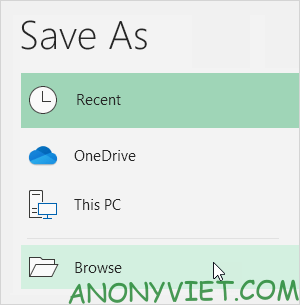
4. Nhấp vào Tools và chọn General Options.
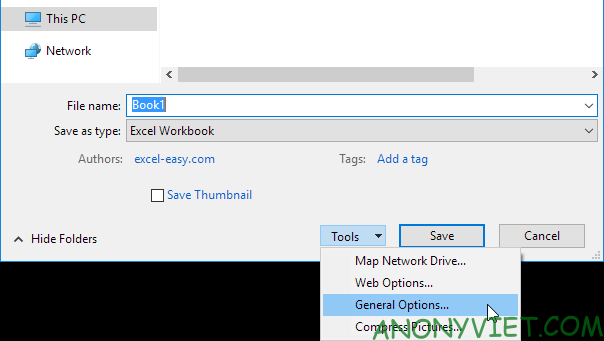
5. Trong Password to modify, nhập mật khẩu và nhấp OK.
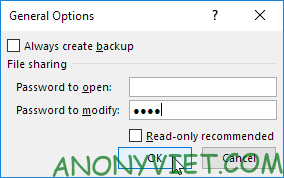
Lưu ý: Nếu bạn chỉ muốn khuyến nghị người dùng mở tệp Excel ở dạng chỉ đọc mà không bảo vệ tệp, đừng nhập mật khẩu và chọn Read-only recommended.
6. Nhập lại mật khẩu và nhấp vào OK.
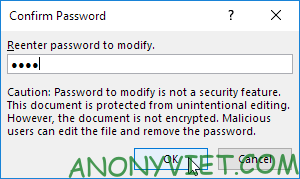
Lưu ý: tính năng này không mã hóa tệp Excel của bạn. Người dùng độc hại có thể chỉnh sửa tệp và xóa mật khẩu.
7. Nhập tên tệp và nhấp vào Save.
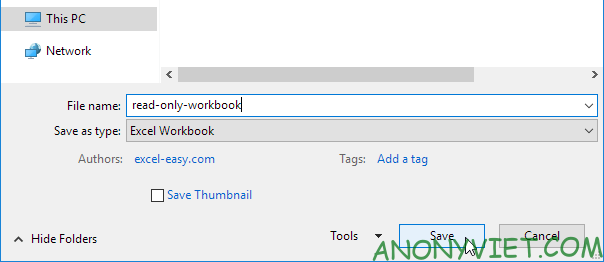
Ngoài ra, bạn cũng có thể xem nhiều bài excel khác tại đây.
Câu hỏi thường gặp
Làm thế nào để mở file Excel ở chế độ chỉ đọc mà không cần mật khẩu?
Bạn có thể chọn “Read-only recommended” trong phần “General Options” khi lưu file. Điều này sẽ khuyến nghị người dùng mở file ở chế độ chỉ đọc, nhưng không ngăn chặn họ chỉnh sửa nếu họ muốn.
Nếu tôi đặt mật khẩu bảo vệ, liệu file Excel của tôi có được mã hóa?
Không, đặt mật khẩu chỉ ngăn người dùng chỉnh sửa mà không có mật khẩu, nhưng không mã hóa file. Người dùng vẫn có thể chỉnh sửa file bằng cách khác.
Tôi có thể lưu thay đổi khi file Excel ở chế độ chỉ đọc không?
Không trực tiếp. Bạn cần tạo một bản sao của file để có thể lưu các thay đổi của mình.

















